win7改鼠标速度方法 w7系统怎么设置鼠标速度
更新时间:2021-01-04 17:44:52作者:zhong
鼠标速度一般是不用修改的,但是有的用户在玩游戏时需要修改,有的鼠标上是有直接修改速度的按钮,有的就没有需要在系统里进行修改,那么在w7系统里怎么设置鼠标速度呢,下面小编给大家分享win7改鼠标速度的方法。
推荐系统:win7正式版
解决方法:
1、在桌面点击鼠标右键,弹出的菜单点击个性化。

2、在打开的窗口点击更改鼠标指针。
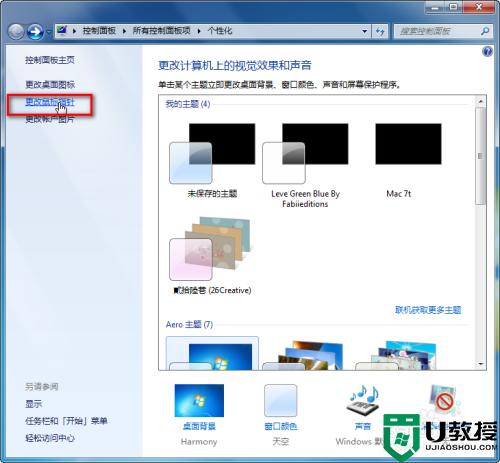
3、打开窗口。
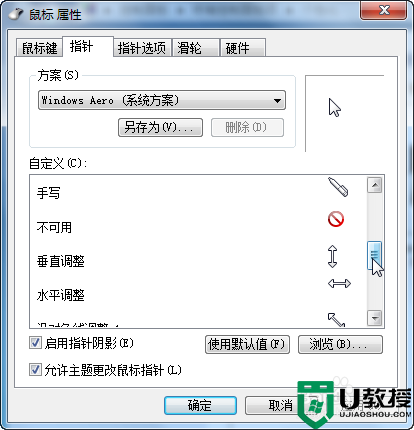
4、点击切换之指针选项,点击拖动图示的小按钮,改变指针的灵敏度。
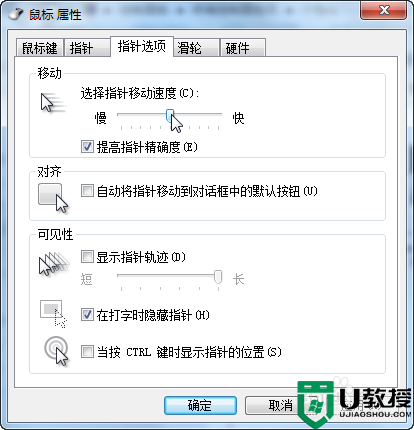
以上就是win7改鼠标速度的方法,有不会更改鼠标的速度,可以按上面的方法来进行设置。
win7改鼠标速度方法 w7系统怎么设置鼠标速度相关教程
- w7怎么调鼠标灵敏度 win7调节鼠标速度调整设置方法
- win7鼠标加速度怎么关 win7电脑鼠标加速度关闭设置方法
- win7怎么设置鼠标速度 win7调节鼠标速度的方法
- win7鼠标加速度怎么去掉 win7关闭鼠标加速度的方法
- w7系统鼠标灵敏度怎么调节 win7鼠标如何调换灵敏度
- win7鼠标灵敏度怎么调 win7鼠标调节灵敏度设置方法
- win7系统如何调整鼠标灵敏度 鼠标设置在哪里?
- 如何更改鼠标指针样式win7 快速调整win7鼠标样式的方法
- win7调鼠标灵敏度在哪里 win7桌面鼠标灵敏度怎么调
- win7鼠标加速怎么关闭 win7如何关闭鼠标加速
- Win11怎么用U盘安装 Win11系统U盘安装教程
- Win10如何删除登录账号 Win10删除登录账号的方法
- win7系统分区教程
- win7共享打印机用户名和密码每次都要输入怎么办
- Win7连接不上网络错误代码651
- Win7防火墙提示“错误3:系统找不到指定路径”的解决措施
热门推荐
win7系统教程推荐
- 1 win7电脑定时开机怎么设置 win7系统设置定时开机方法
- 2 win7玩魔兽争霸3提示内存不足解决方法
- 3 最新可用的win7专业版激活码 win7专业版永久激活码合集2022
- 4 星际争霸win7全屏设置方法 星际争霸如何全屏win7
- 5 星际争霸win7打不开怎么回事 win7星际争霸无法启动如何处理
- 6 win7电脑截屏的快捷键是什么 win7电脑怎样截屏快捷键
- 7 win7怎么更改屏幕亮度 win7改屏幕亮度设置方法
- 8 win7管理员账户被停用怎么办 win7管理员账户被停用如何解决
- 9 win7如何清理c盘空间不影响系统 win7怎么清理c盘空间而不影响正常使用
- 10 win7显示内存不足怎么解决 win7经常显示内存不足怎么办

